Прочитав эту статью, вы узнаете, как включить или отключить уведомления сайта и как заблокировать уведомления сайта в популярных браузерах.
Как отключить уведомления от сайтов?
Интернет-пользователи все чаще сталкиваются с навязчивой уловкой маркетологов, суть которой заключается в предоставлении сайту разрешения на просмотр уведомлений. Нет ничего плохого в том, чтобы сообщать вам, когда на сайте публикуется новая статья или новость. Если мы ждем выхода новой статьи с нашего любимого сайта, уведомления тоже удобны. Однако, если вы разрешите большому количеству сайтов получать уведомления, во-первых, слишком частые уведомления начнут раздражать, а во-вторых, будет очень легко пропустить важную новость или статью. И, как правило, о мусоре будет много ненужной информации.
Если вы нажмете кнопку «Разрешить», доступную во всплывающем окне, чтобы получать уведомления при каждом обновлении веб-сайта, информационные уведомления будут отображаться на экране компьютера / мобильного устройства.
Похоже на то:
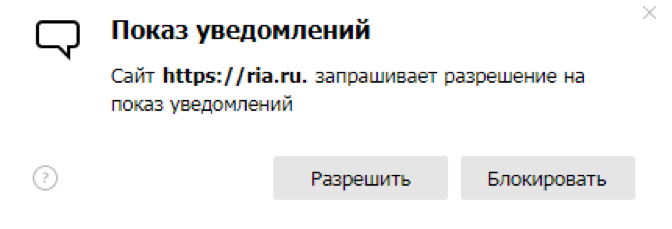
Настройка, отключение и удаление push-уведомлений с сайтов в браузерах: Chrome, Opera, Яндекс.Браузер, Microsoft Edge, Mozilla Firefox. Как быстро удалить все push-уведомления в браузере.
Как отключить уведомления в браузере Opera?
Откройте настройки браузера Opera. Вы можете использовать сочетание клавиш Alt + P.
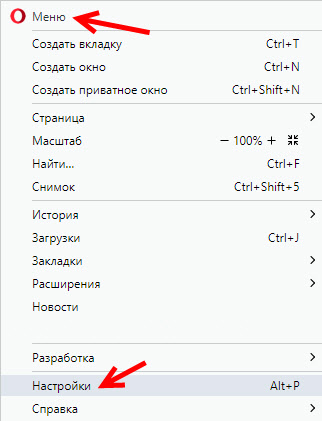
Зайдите в раздел «Безопасность» — «Настройки сайта».
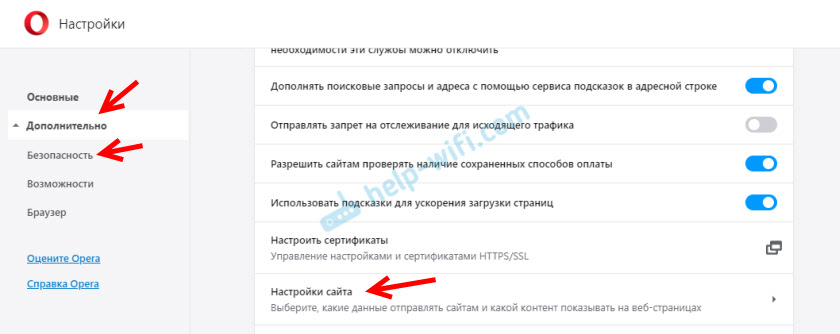
Затем откройте раздел «Уведомления».

Там вверху будет запись «Спрашивать разрешения перед отправкой». Если он включен, веб-сайтам (которые используют push-уведомления) будет предлагаться отправлять уведомления (как на первом экране этой статьи). Если вы отключите этот пункт, такие запросы не будут появляться, и вы не сможете подписаться на сайты.
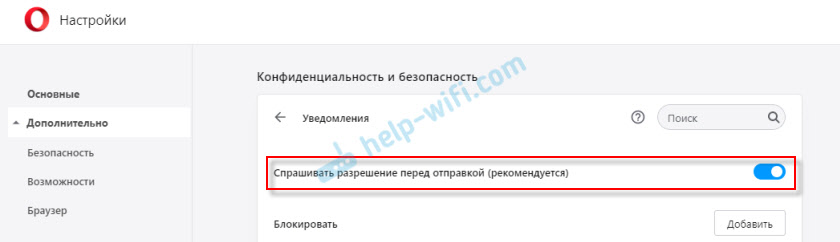
Даже при отключении запроса старые подписки останутся действительными. Ниже вы увидите сайты, перечисленные в разделе «Заблокировать». Это сайты, на которых появился запрос и вы нажали кнопку «Заблокировать». Браузер запомнил ваш ответ и запросы на этих сайтах больше не отображаются, уведомления с этих сайтов не приходят. Если вы удалите сайт из этого списка (открыв меню), появится запрос на подписку. Вы также можете выбрать «Разрешить» в меню, тем самым подписавшись на сайт.
Ниже еще один список с разрешенными сайтами. Здесь перечислены сайты, на которые вы подписаны. Чтобы заблокировать push-уведомления в Opera, просто откройте меню перед сайтом и удалите его или выберите «Заблокировать».
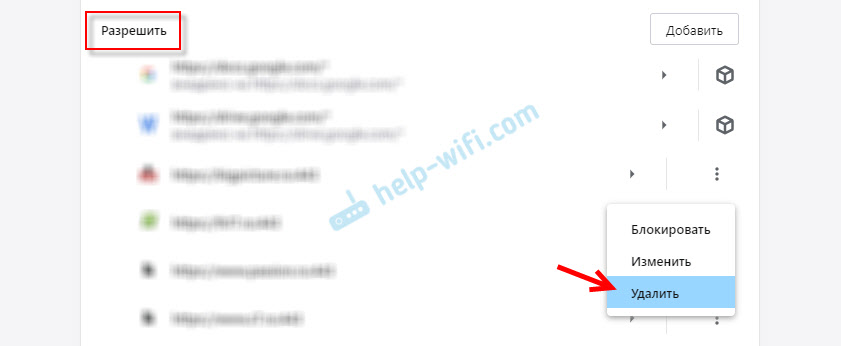
Чтобы удалить все подписки на push-уведомления, просто удалите все сайты из списка разрешенных. Сайты, перед которыми стоит значок куба, удалить нельзя. Они были добавлены туда установленными расширениями.
Способы удаления уведомлений в Google Chrome с сайтов: через настройки браузера для всех сайтов или отдельного ресурса. Параметры отключения всплывающих уведомлений для смартфонов Android и iOS. Радикальные способы блокировки push-сообщений, если вы не можете отключить их через меню браузера.
Первый способ, как убрать push-уведомления. Простой
Считаем вместе. Клик №1
Нажмите на шестеренку, когда сообщение, которое вам не нужно, вернется снова
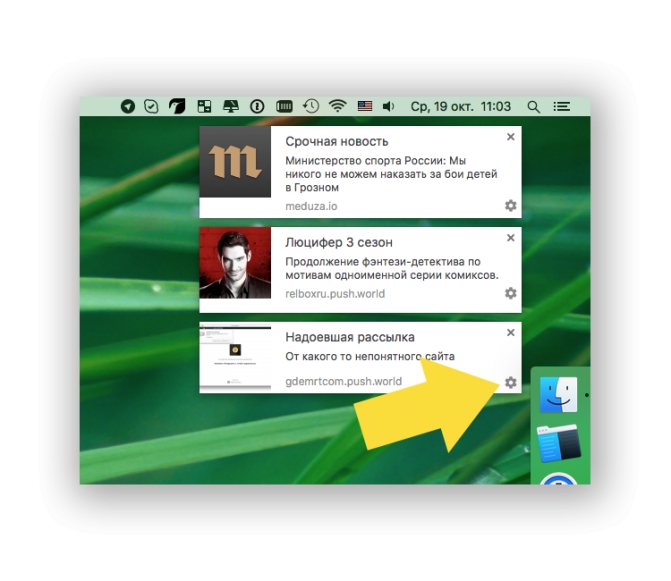
Клик номер №2
Строка с вашей подпиской будет выделена в открывшемся окне в браузере Chrome или Яндекс.Браузере. Сделайте второй щелчок по крестику.
UPD (17.06.17): Внимание! По состоянию на 6 июня 2021 года окно настроек выглядит совершенно по-другому и стало намного удобнее. Подробнее в статье о новой версии Chrome v.59.
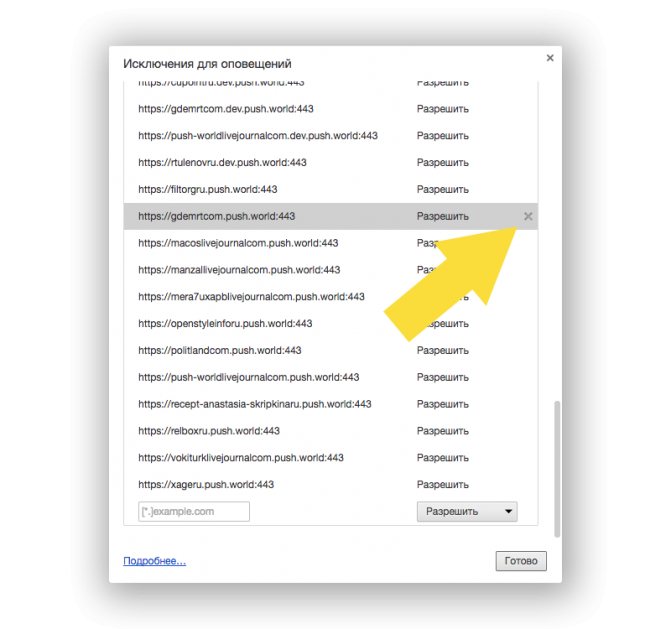
Как вариант, вы можете выбрать «Заблокировать» из раскрывающегося меню. Но мы не рекомендуем этого делать. Тогда вам будет сложно снова подписаться.
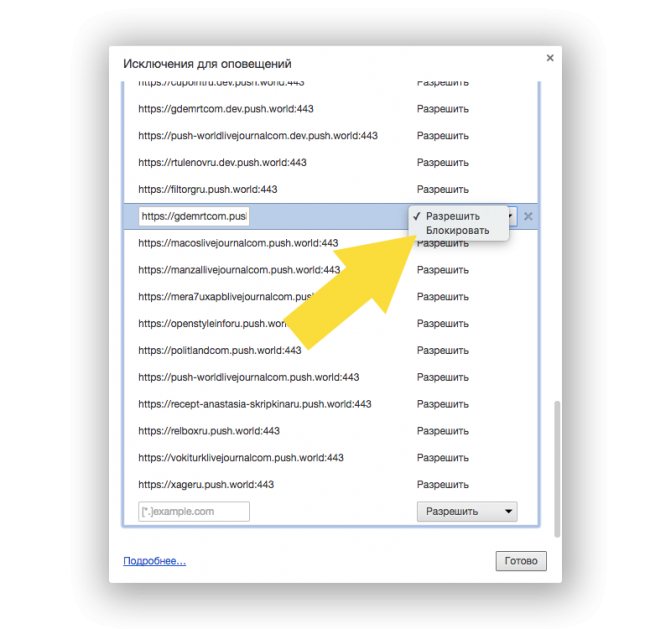
Все эти действия также справедливы для Amigo, Opera и других браузеров на основе Chromium.
Немедленно отключитесь от уведомлений, подробные инструкции для всех браузеров для ПК и телефонов Android.
Как отключить уведомления в Браузере от сайтов
Если вы регулярно читаете новостные или информационные сайты, вы могли заметить, что их часто просят подписаться на уведомления. Конечно, вы можете заранее отказаться от уведомлений, но что делать, если вы подписываетесь на уведомления с сайта, после чего начинается активный спам новостей, которые вас не интересуют. Давайте узнаем, как отказаться от подписки на уведомления сайта.
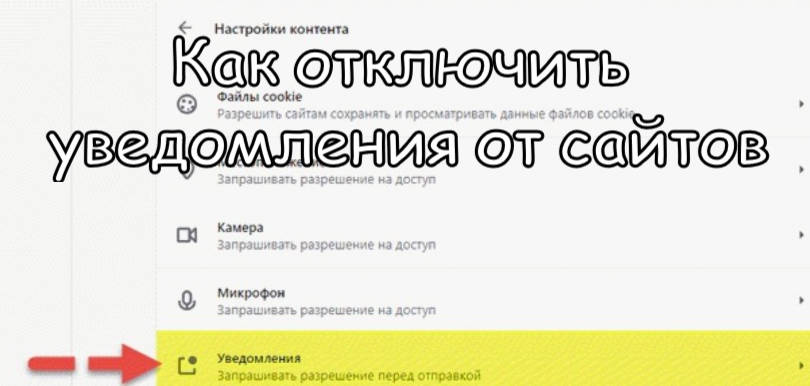
Отказ от подписки на уведомления с телефона и компьютера отличается. Сначала давайте узнаем, как отписаться от уведомлений в Chrome (Google Chrome).
Как отключить уведомления в Google Chrome?
Во-первых, если вы не хотите получать доступ к настройкам, вы можете переключиться в режим инкогнито. В режиме инкогнито push-уведомления не отправляются, но история и файлы cookie также не сохраняются. Вы можете переключиться в режим инкогнито, щелкнув значок меню (три точки) в правом верхнем углу и выбрав «новое окно в режиме инкогнито». Вы также можете открыть инкогнито, нажав Ctrl + Shift + N.
Другой вариант отключения push-уведомлений с веб-сайтов более сложен, но вам не нужно оставаться в режиме инкогнито.
- Откройте меню (три пункта);
- Нажмите на «Настройки»;
- Внизу страницы выберите «Еще»;
- Щелкните «Настройки уведомлений», затем «Конфиденциальность и безопасность»;
- Щелкните «Уведомления»;
- Теперь вам нужно выбрать нужный вариант, в зависимости от того, что вам нужно:
- Чтобы заблокировать уведомления только с одного сайта, нажмите кнопку «Добавить», расположенную рядом с вкладкой «Блокировать», затем укажите адрес сайта, например www.wikipedia.org или www.news.ru и т.д.
- Чтобы наоборот разрешить сайту отправлять уведомления, прокручиваем вниз и нажимаем кнопку «Добавить» во вкладке «Разрешить», после чего указываем адрес запрашиваемого сайта.
- Если вам необходимо отключить отображение уведомлений со всех сайтов: снимите флажок «Спрашивать разрешение перед отправкой (рекомендуется)»;
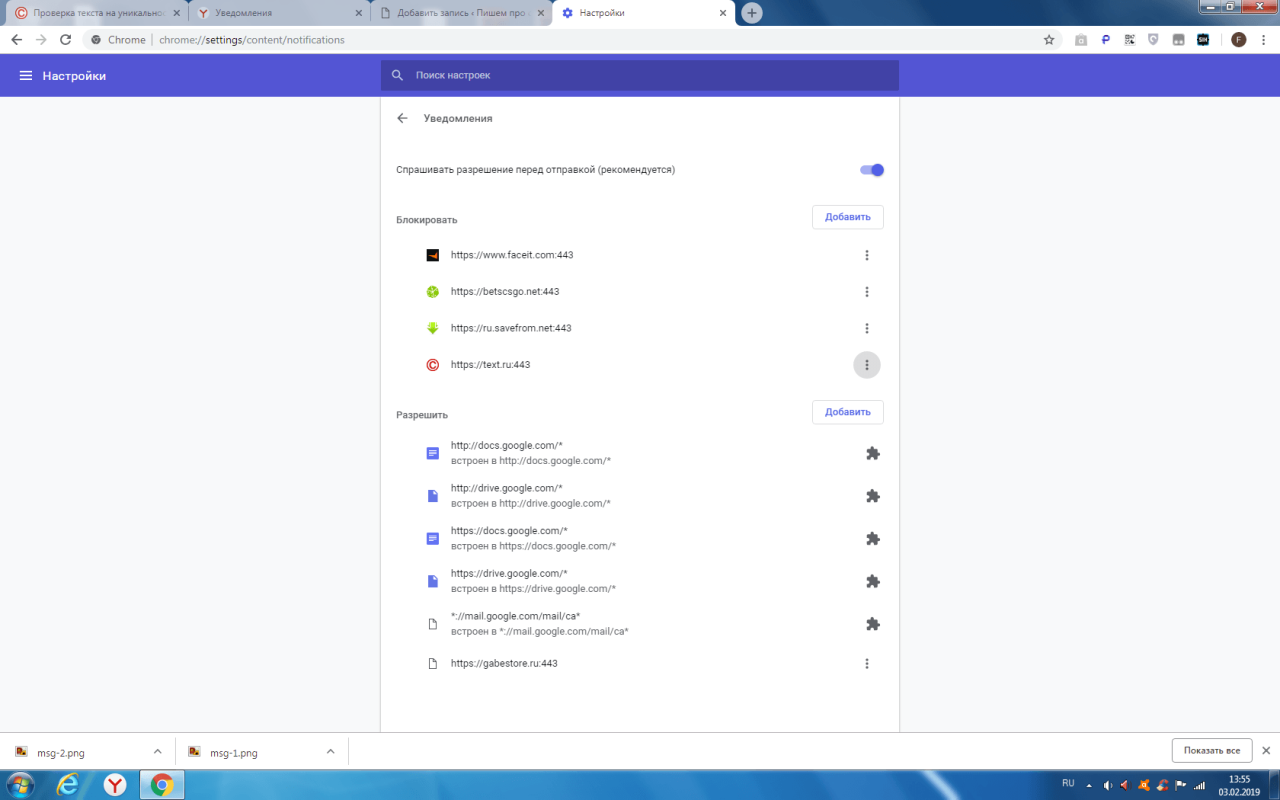
Мы разобрались, как отписаться от уведомлений Google Chrome, теперь давайте узнаем, как отписаться от уведомлений в Яндекс браузере.
Как отключить уведомления сайтов в Яндекс Браузере?
В Яндексе уведомления раздражают даже больше, чем в Google. Если вам нужно отключить отображение уведомлений с определенного сайта, вам придется подождать, пока это уведомление не будет показано вам. Теперь переходим в настройки уведомлений (три строчки рядом с крестиком). Вы перейдете в настройки браузера Яндекс, теперь найдите адрес нужного сайта и нажмите кнопку «Заблокировать». Теперь уведомления с этого сайта больше не будут доходить до вас.
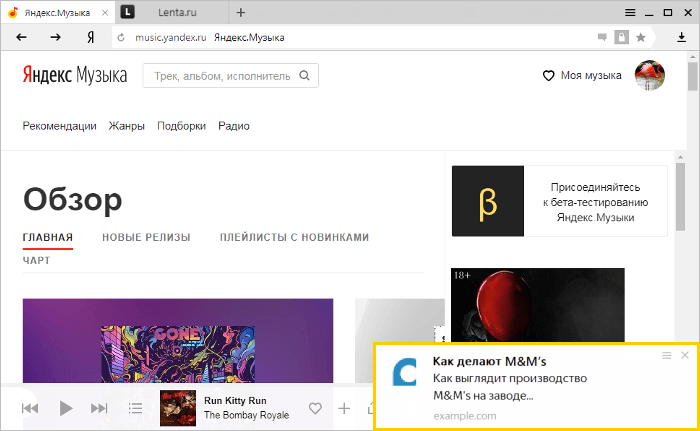
- Чтобы отказаться от подписки на push-уведомления со всех сайтов, перейдите в настройки своего браузера;
- Внизу нажмите кнопку «Дополнительные настройки»;
- В блоке «Персональные данные» нажмите «Настройки уведомлений»;
- Там отключаем уведомления со всех сайтов, перемещая галочку.
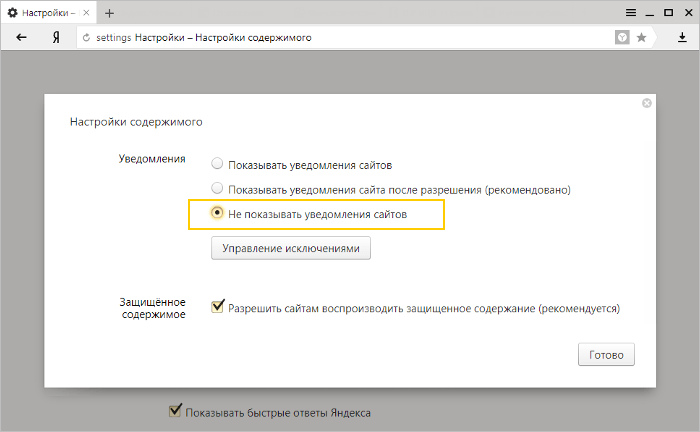
Теперь уведомления Яндекс.Браузера перестанут вас беспокоить.
Как отписаться от уведомлений в Опере?
Чтобы отключить уведомления с сайтов в Opera, нажмите кнопку меню в верхнем левом углу экрана, затем перейдите в настройки.
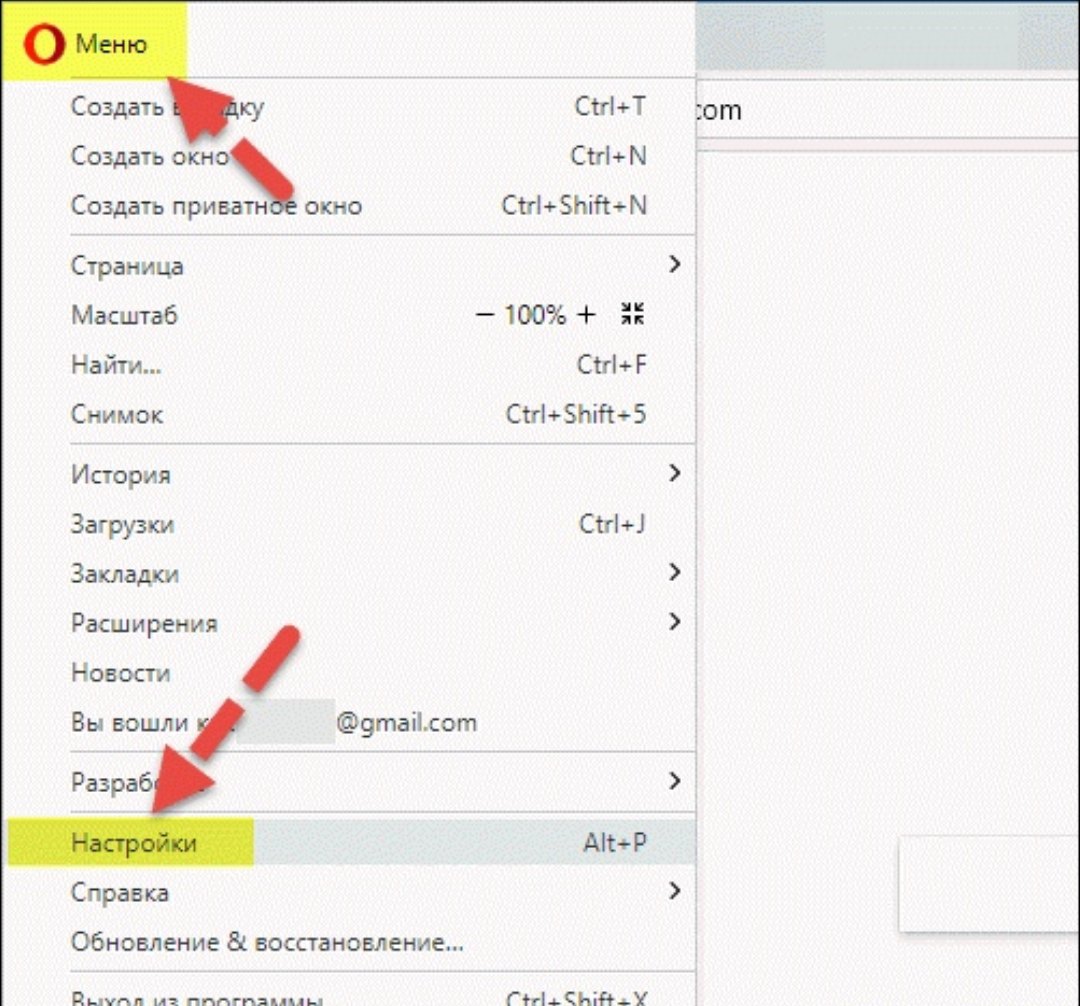
- Теперь снова прокрутите вниз и найдите вкладку «Конфиденциальность и безопасность», где вы открываете вкладку «Настройки содержимого»;
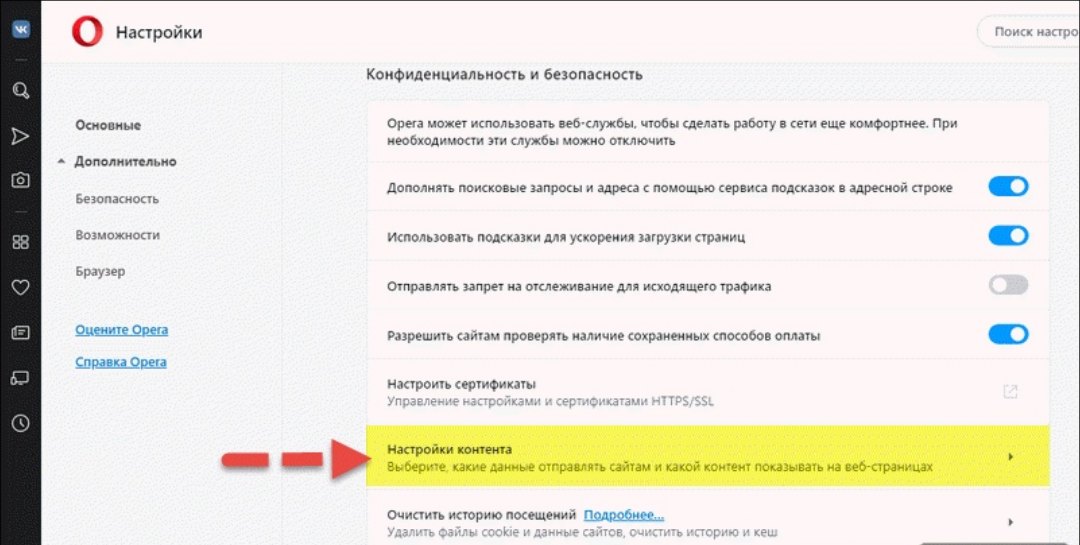
- Откройте раздел «Уведомления», где вы можете отключить уведомления со всех сайтов или отключить их только с некоторых желаемых сайтов.
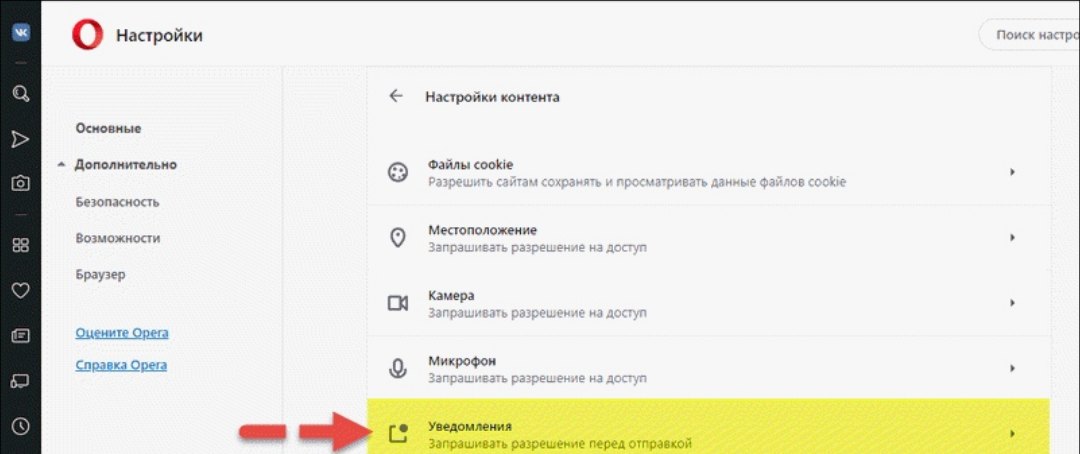
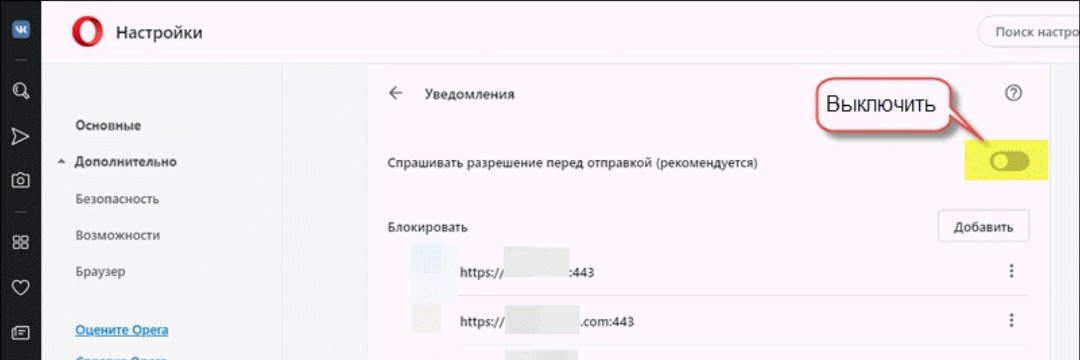
Как отписаться от уведомлений с Мозилы?
Отключение уведомлений в браузере Mozilla Firefox несколько отличается от процесса в Яндексе или Google, потому что Mozilla построена на собственном движке. Но в целом вам придется выполнить те же действия.
Для начала зайдите в Настройки — они находятся в правом верхнем углу браузера
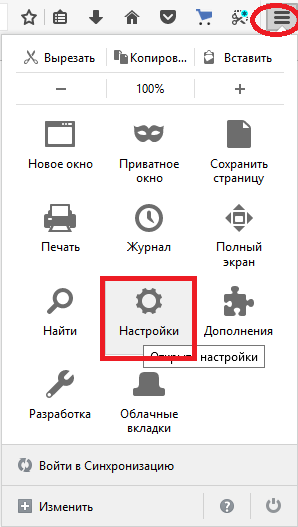
В открывшемся на левой панели окне настроек найдите кнопку «Содержание» и нажмите на нее
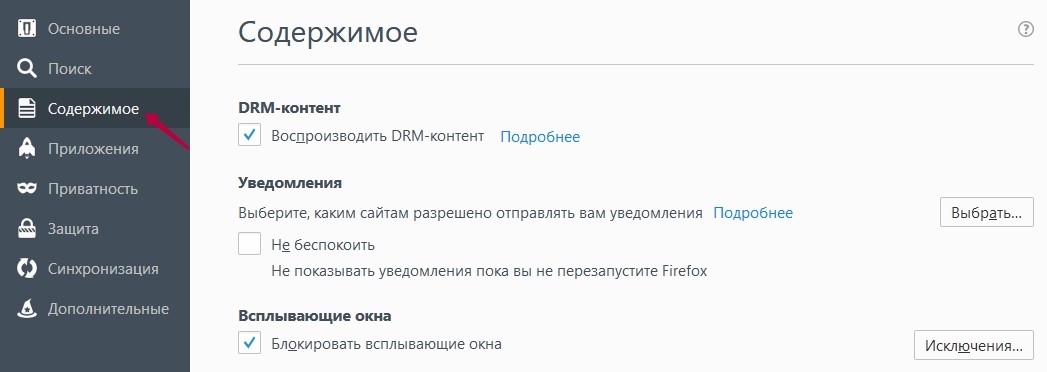
Теперь вы можете выбрать, какие сайты могут отправлять вам уведомления, а какие нет.
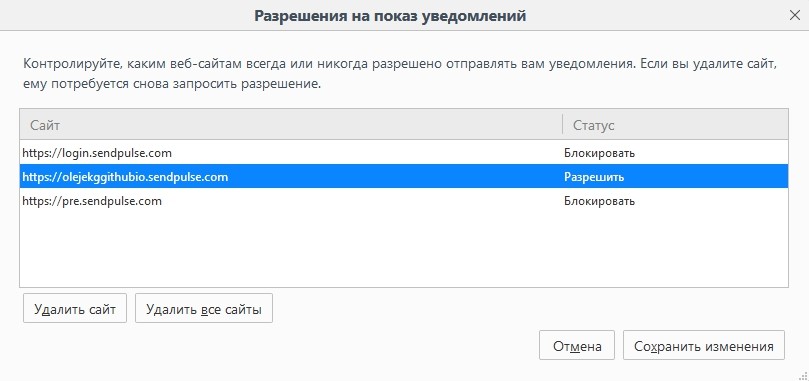
К сожалению, в Mozilla нет функции отключения уведомлений для всех сайтов. Вернее, он есть, но работает только до перезапуска браузера. Следовательно, вам придется пройти все шаги вручную.
Как отключить уведомления на андроид от Google Chrome?
Другой интересный вопрос — как отписаться от уведомлений Android на телефонах. Будь то Samsung, Xiaomi, Huawei или другая марка телефонов Android, принцип выключения будет одинаковым.
здесь сделать это еще проще:
Зайдите в настройки в браузере Google Chrome;
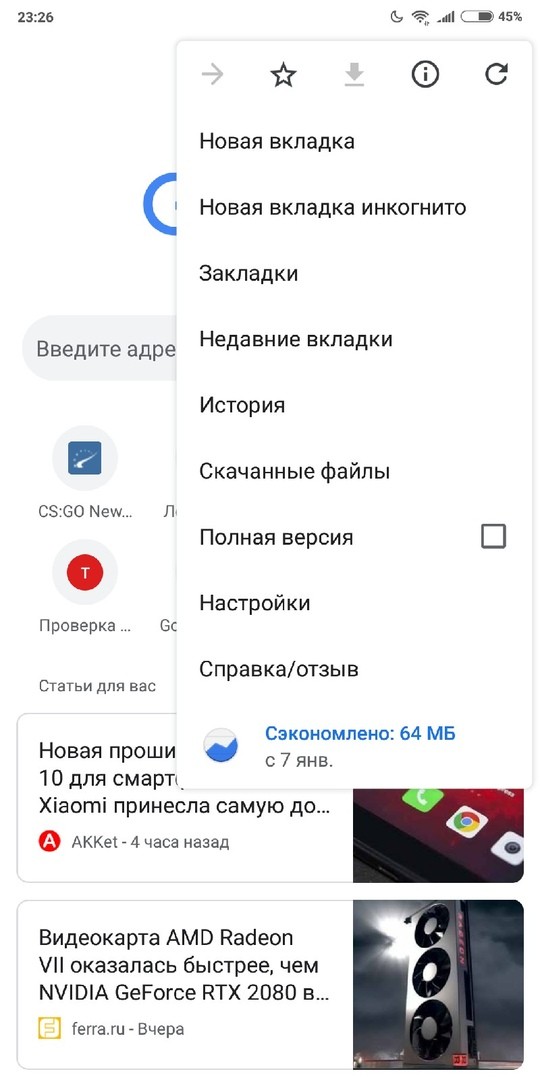
Заходим в настройки сайта — Уведомления;
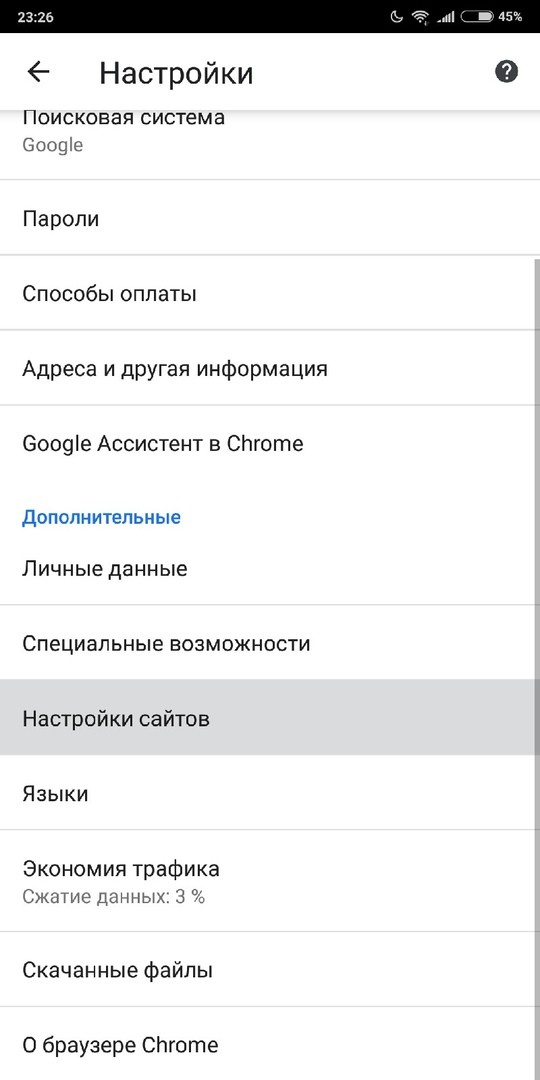
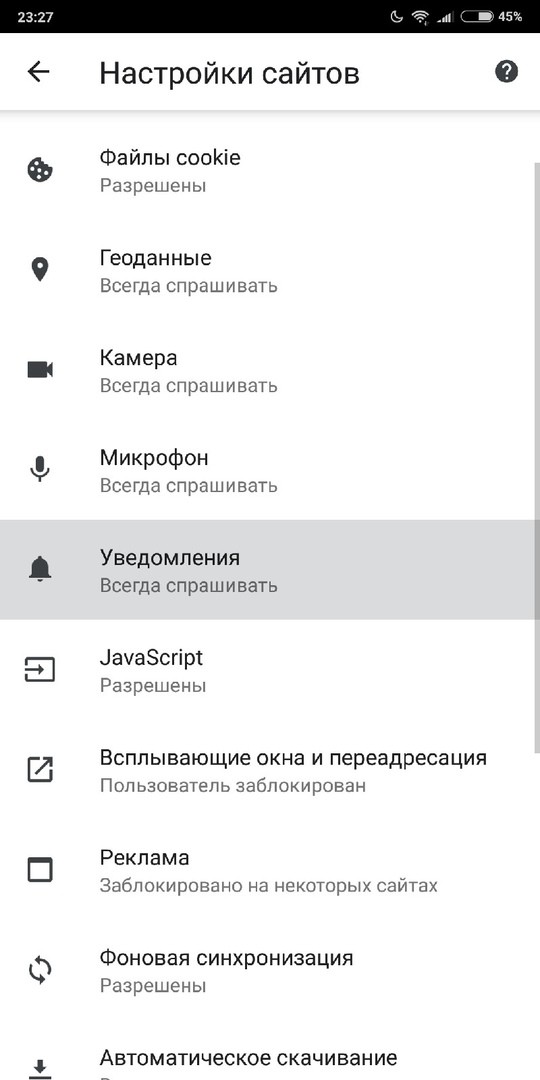
Теперь все, что вам нужно сделать, это переместить ползунок в зависимости от того, нужно ли вам отключить отображение уведомлений или снова включить их.
Мы разобрали основные способы отключения уведомлений с сайтов в разных браузерах: Google Chrome, Яндекс.Браузер, Mozile, Opera и Google Chrome на Android. Теперь вы знаете, как отказаться от подписки на уведомления браузера. Неинтересная реклама и статьи вас не побеспокоят. Лучше всего то, что теперь вы можете полностью отключить уведомления со всех сайтов, и вас даже не попросят их включить. Это очень полезно, особенно если вы устали постоянно отказываться от навязчивых уведомлений.
Как отключить push-уведомления с веб-сайтов в браузерах Google Chrome на Android, Windows, macOS и Safari
Как отключить уведомления от сайтов в браузерах Google Chrome и Safari
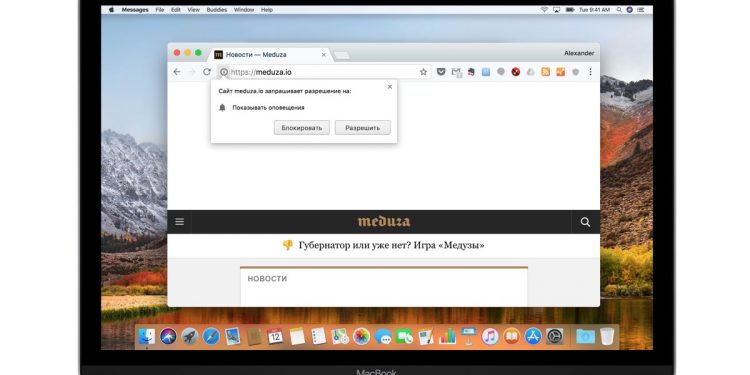
Google, в рамках расширения функциональности веб-программ, ранее добавлял возможность для сайтов отправлять уведомления прямо в браузер, как на смартфоны или планшеты, так и на компьютеры, другие компании подхватили эту тенденцию. Многие пользователи получают предложение подписаться на уведомления, когда они впервые посещают сайт, принимают (не читая или намеренно) список рассылки, но в конечном итоге теряют интерес к ресурсу. Давайте узнаем, как отключить push-уведомления с сайтов в браузере.
Как отключить уведомления от сайта в Google Chrome на Android-смартфоне?
Это окно есть на сайтах, где предупреждают об уведомлениях (но кто их читает?):
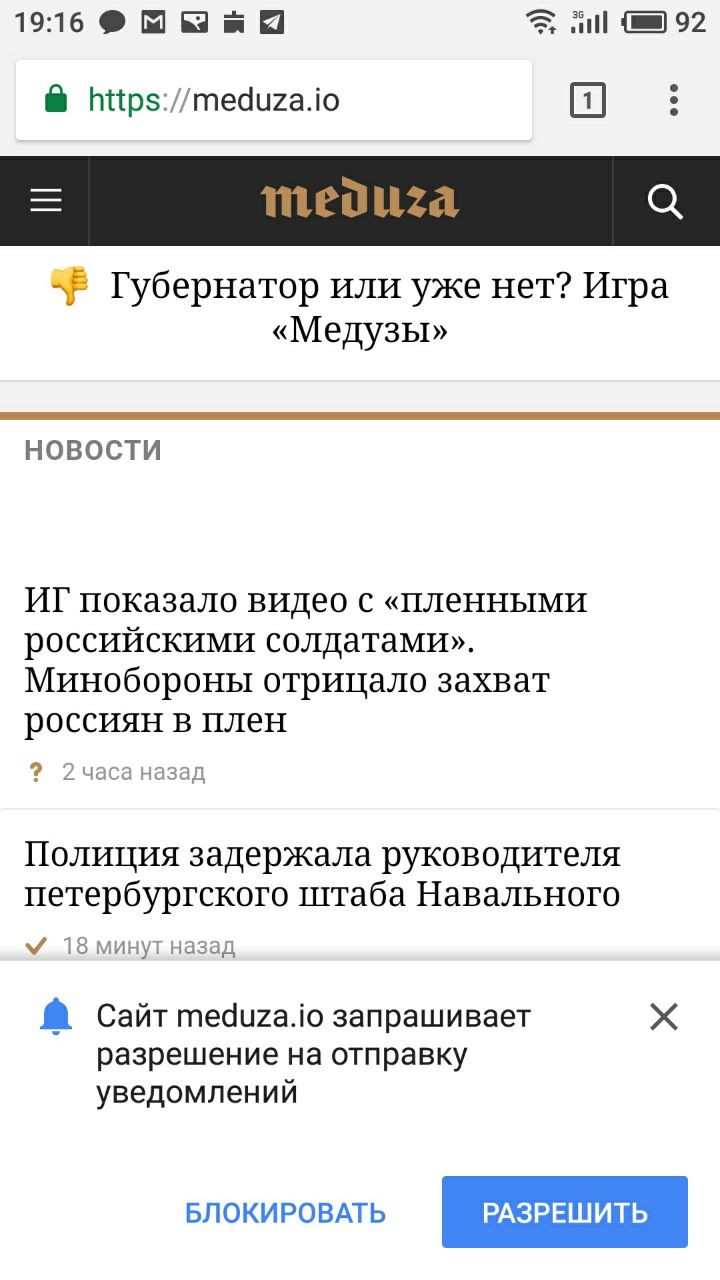
Запустите Google Chrome, нажмите на три точки вверху справа, перейдите в «Настройки», выберите «Настройки сайта» — «Оповещения». Разверните список «Разрешено», где мы ищем сайт, с которого мы хотим отключить уведомления, и щелкаем по нему, затем нажимаем «Оповещения».
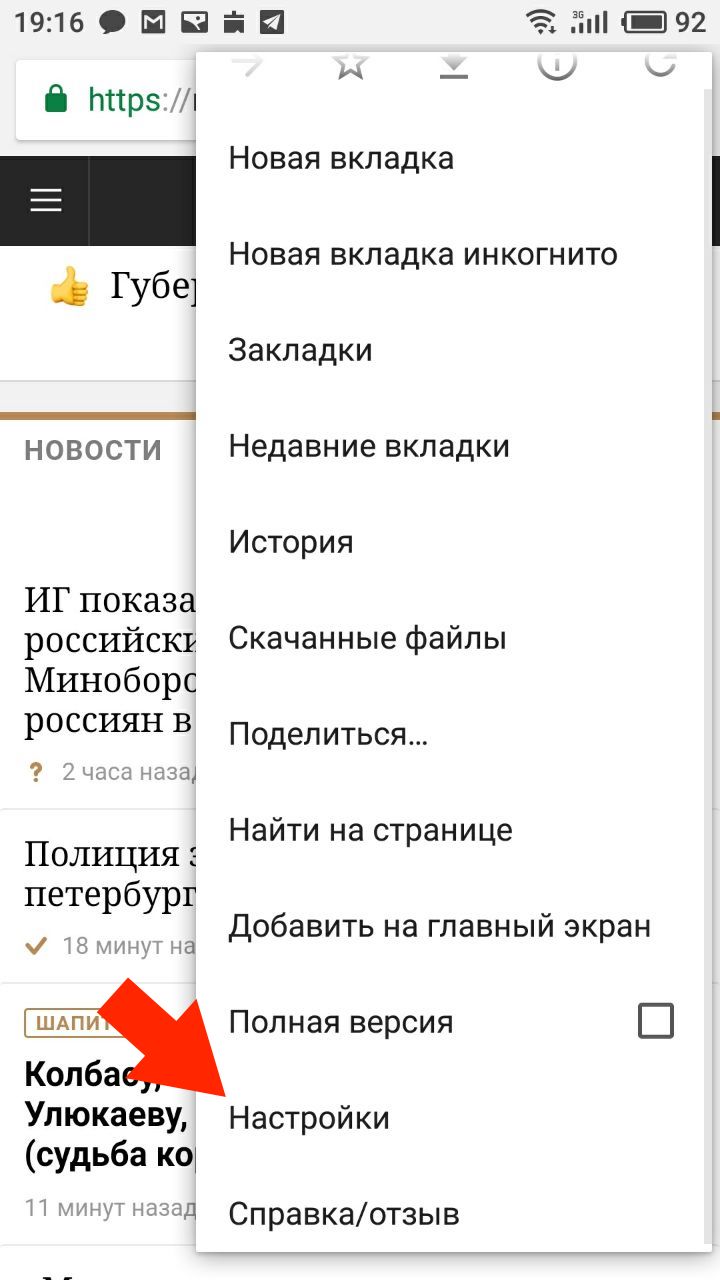
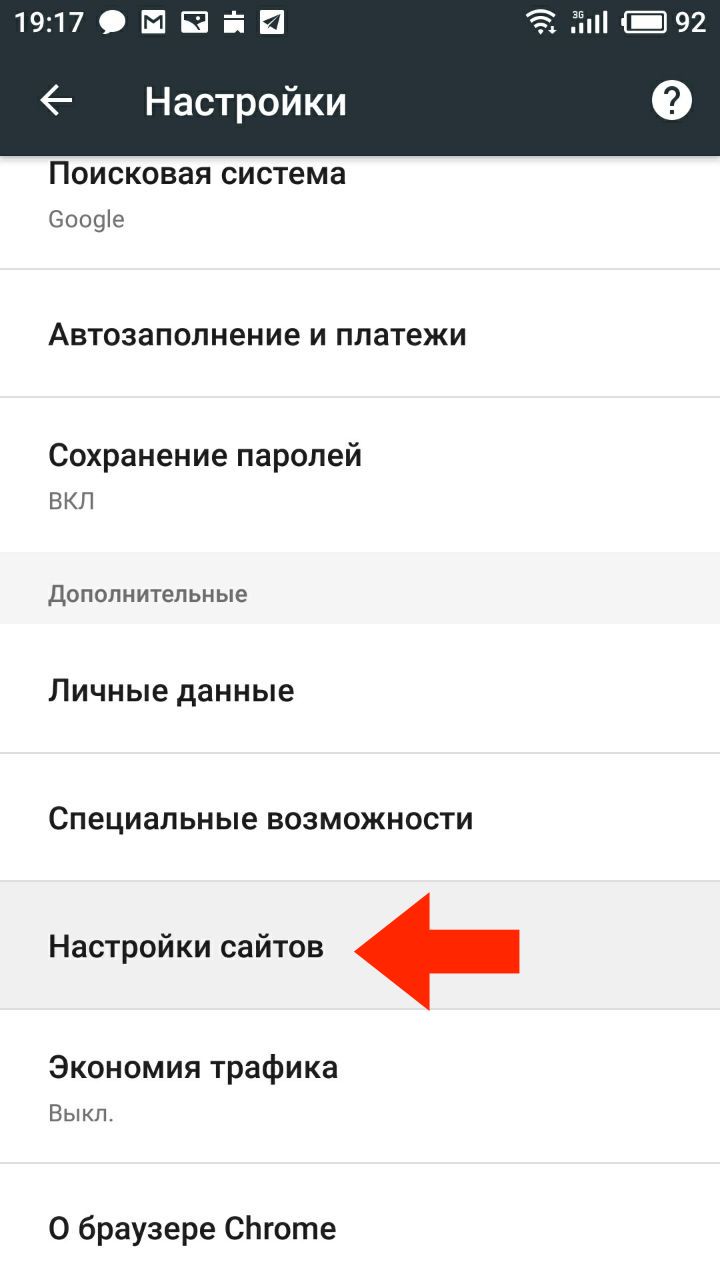
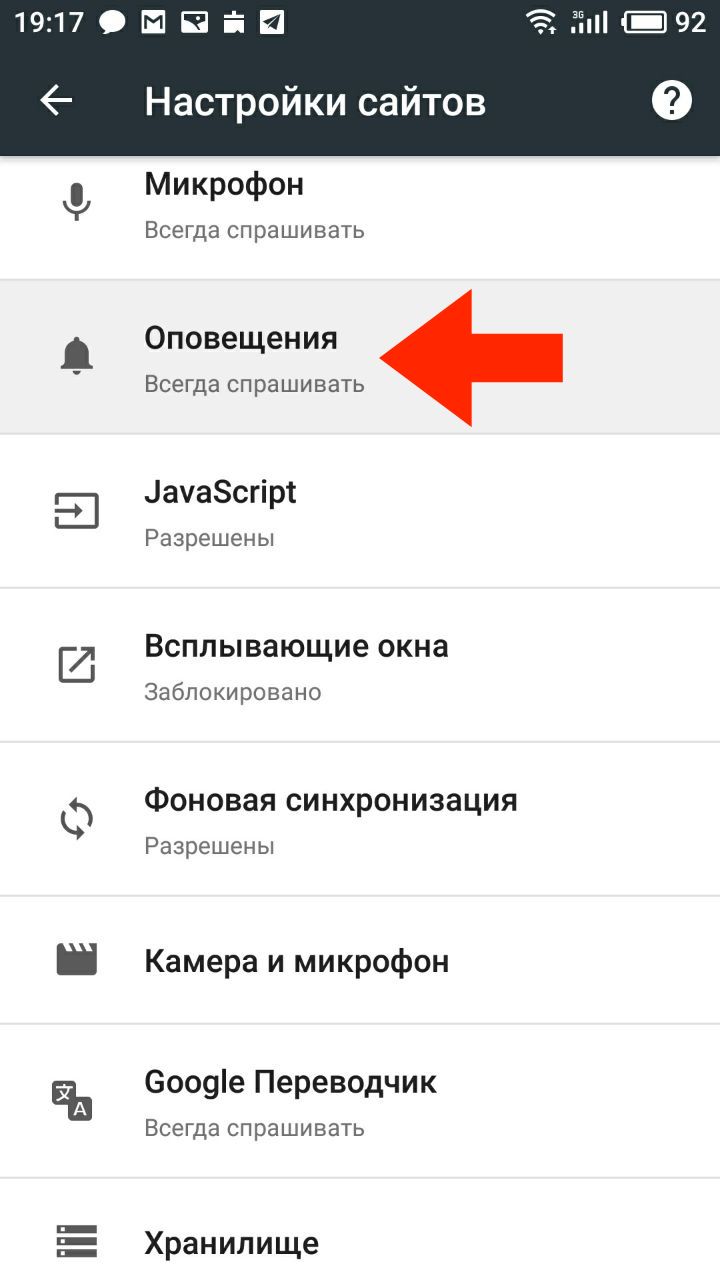
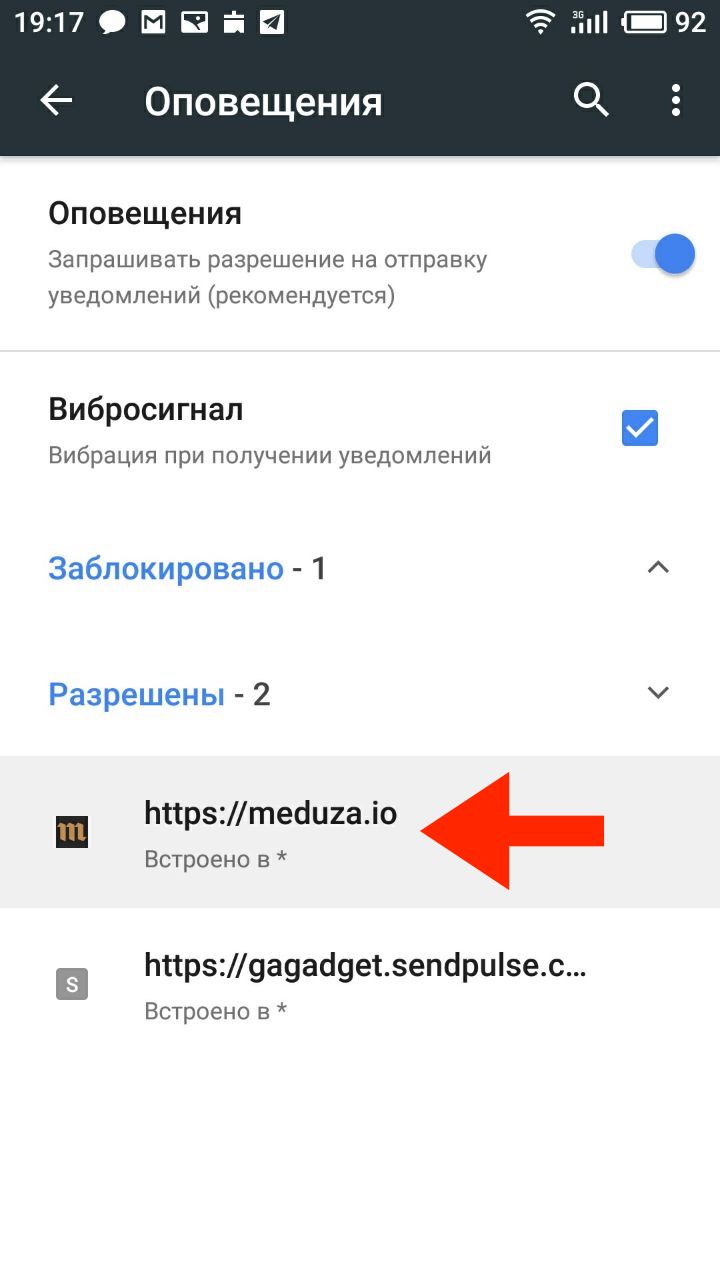
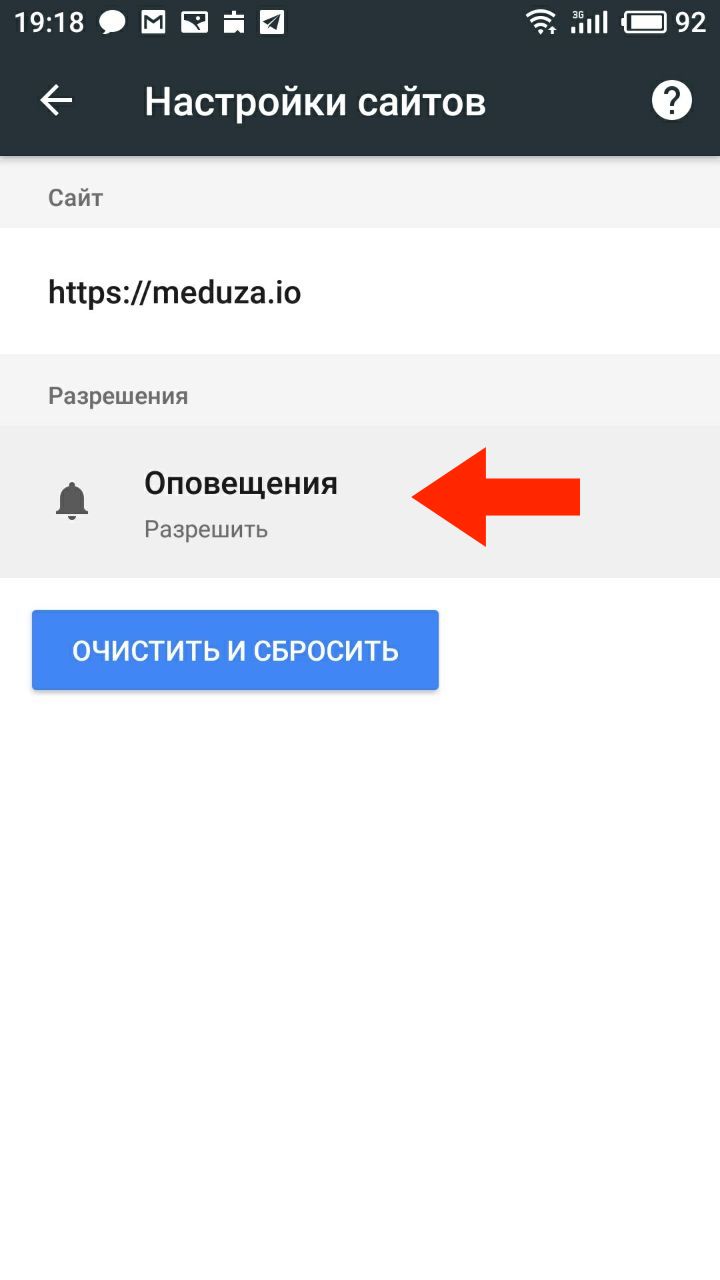
Появится всплывающее окно с двумя записями: «Разрешить» и «Заблокировать», затем выберите вторую.
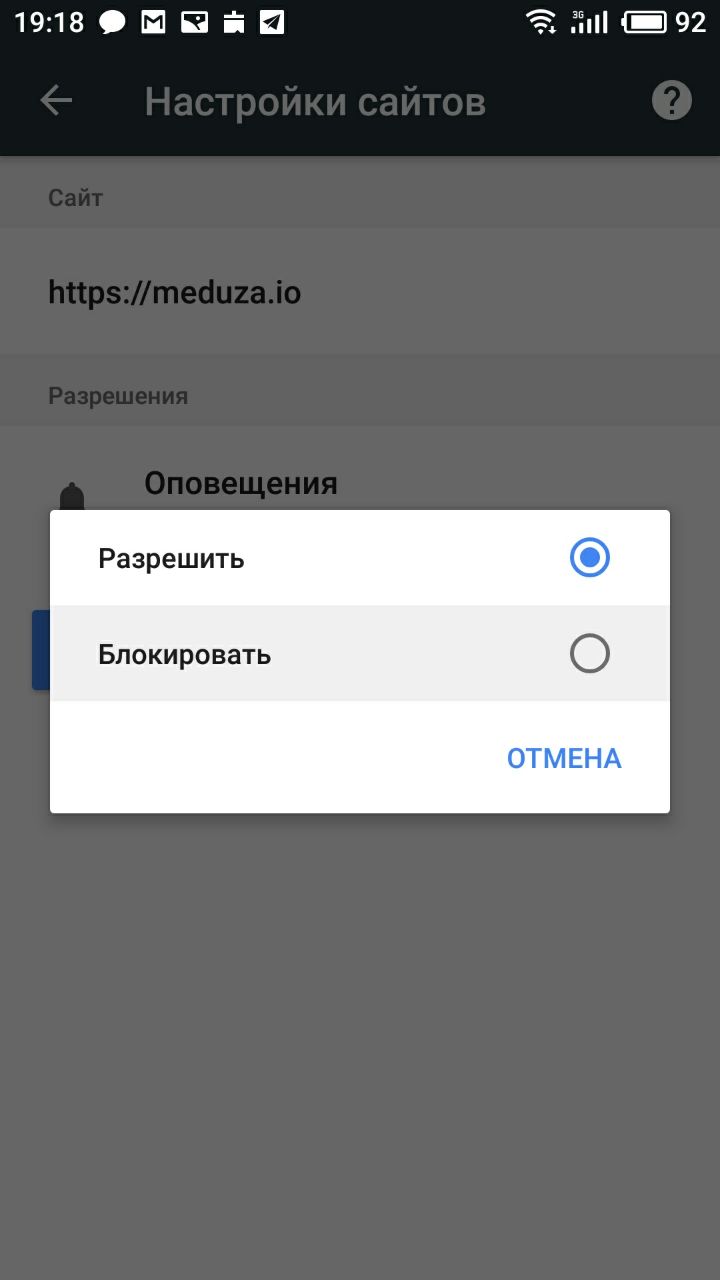
Если вы уже отказали некоторым сайтам в отправке уведомлений, но хотите разрешить это сейчас, перейдите в то же меню, но откройте список «Заблокированные», где найдите нужный ресурс и выберите «Разрешить» в «Уведомлениях».
Как отключить уведомления от сайта в Google Chrome на компьютере?
«Большой» браузер информирует об отправке по-другому, но суть остается прежней:
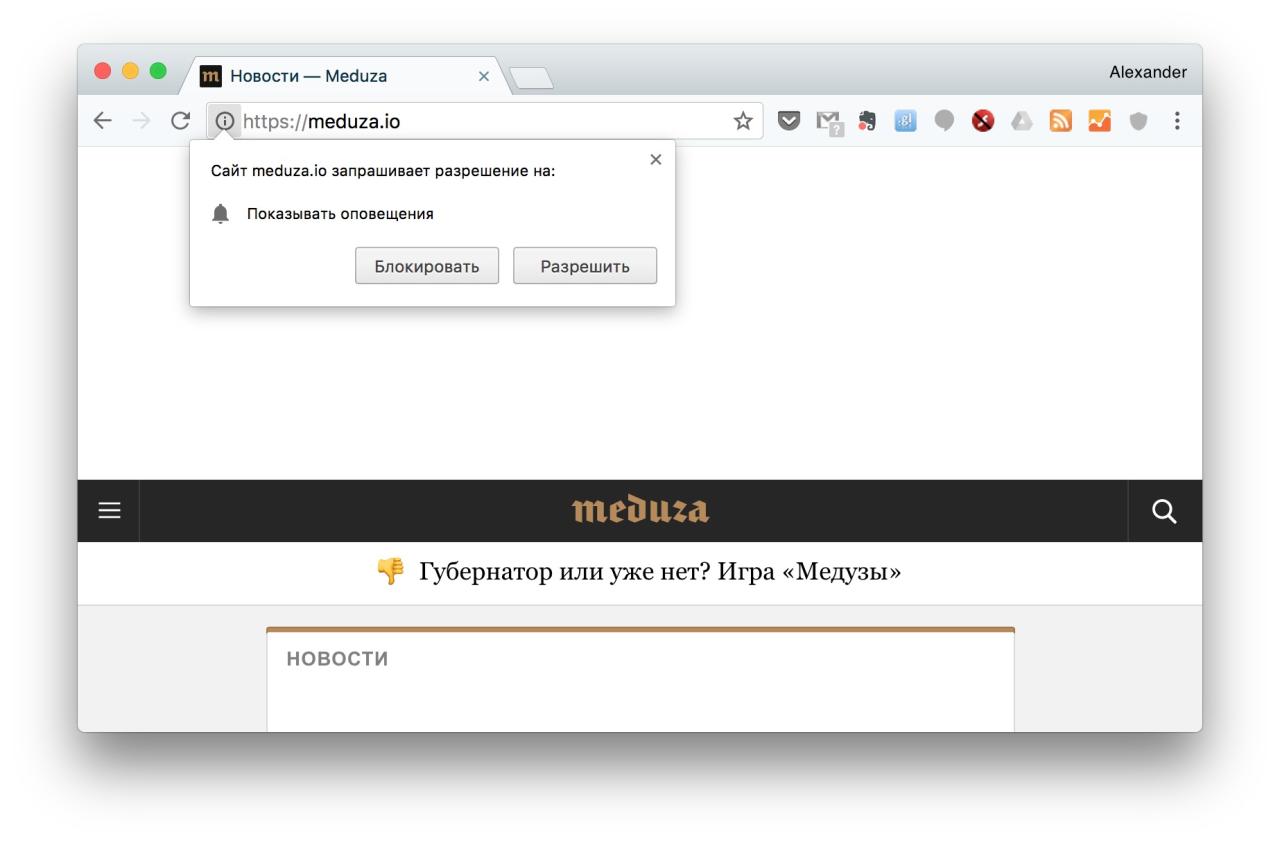
Запустите браузер Chrome на вашем компьютере, в правом верхнем углу окна нажмите на три точки, перейдите в «Настройки», прокрутите новую страницу вниз, нажмите «Дополнительно», в разделе «Конфиденциальность и безопасность» выберите » Настройки контента».
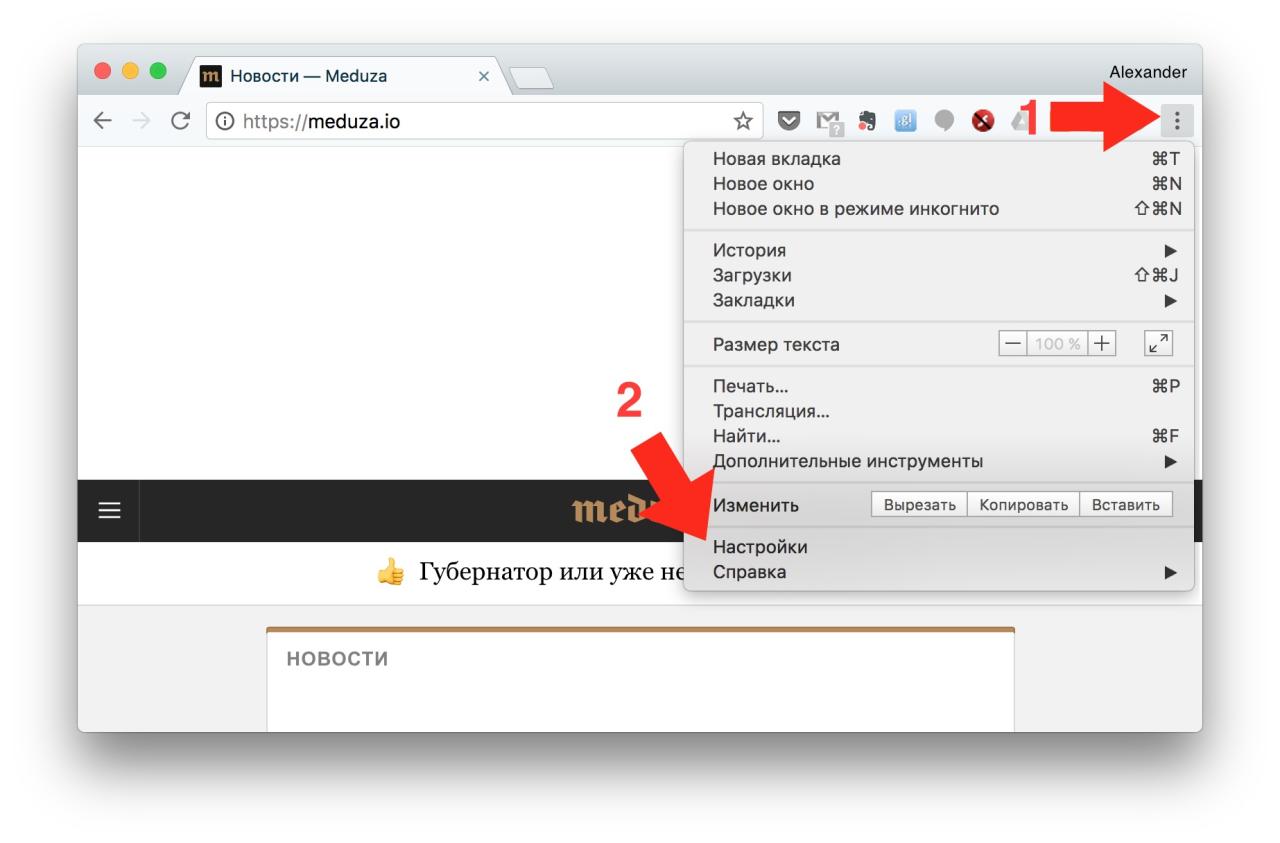
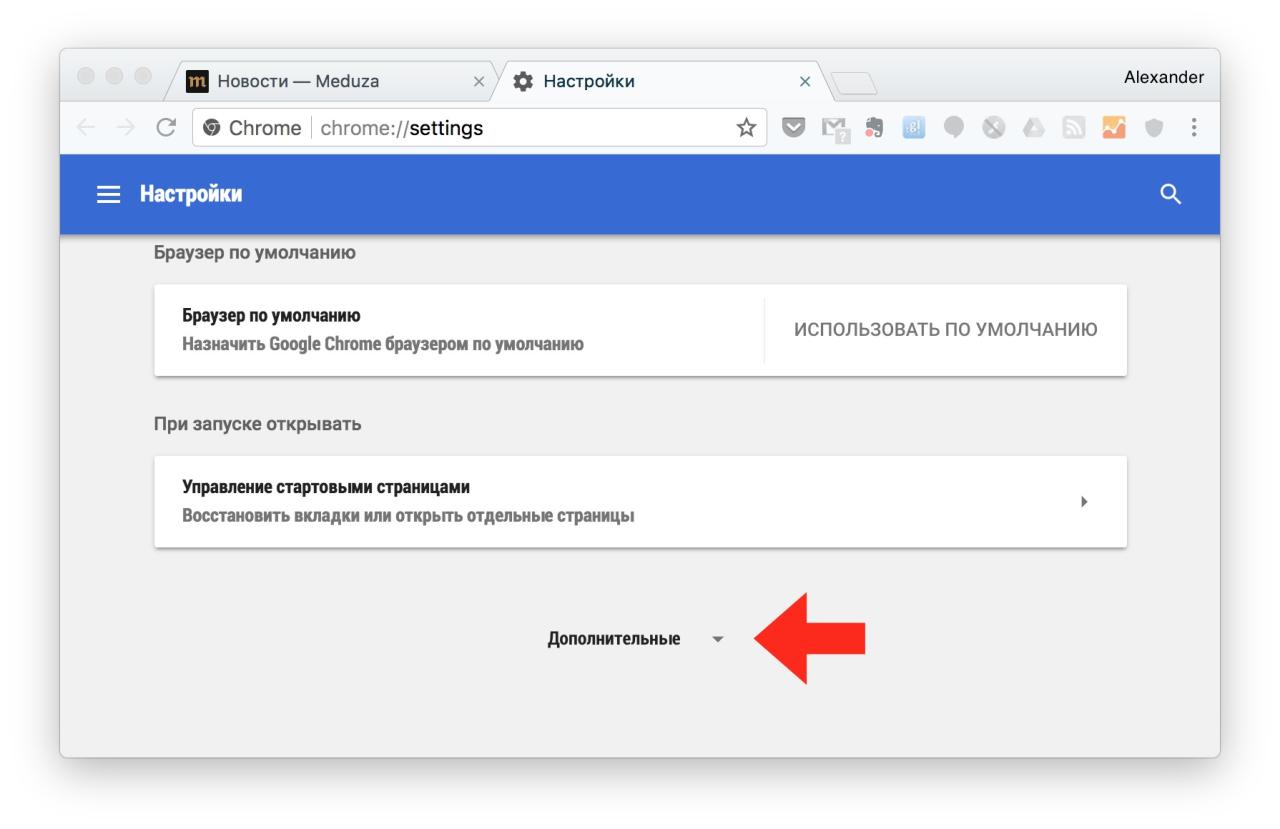
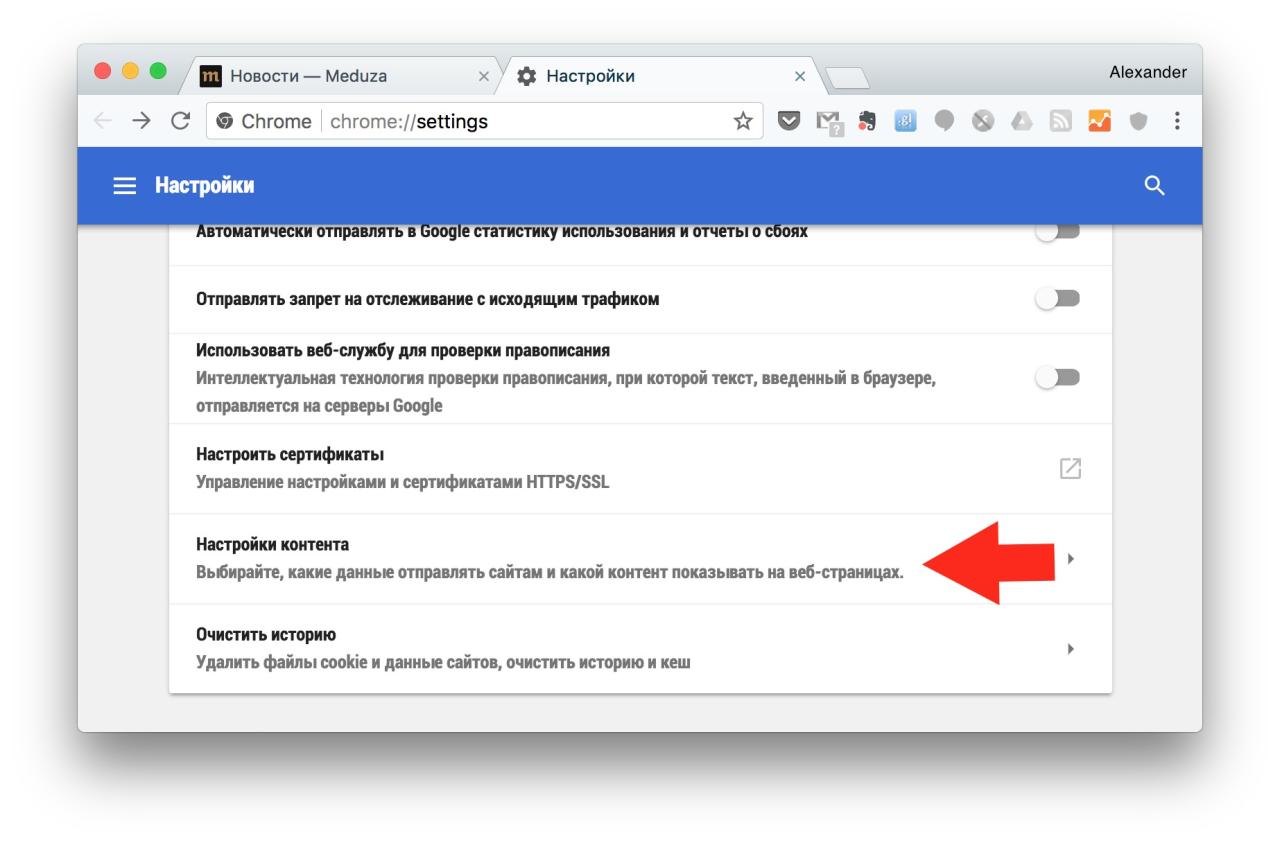
Найдите вкладку «Оповещения», нажмите на нее, найдите сайт в списке, нажмите на три точки рядом с его названием, выберите действие «Запретить» в контекстном меню»:
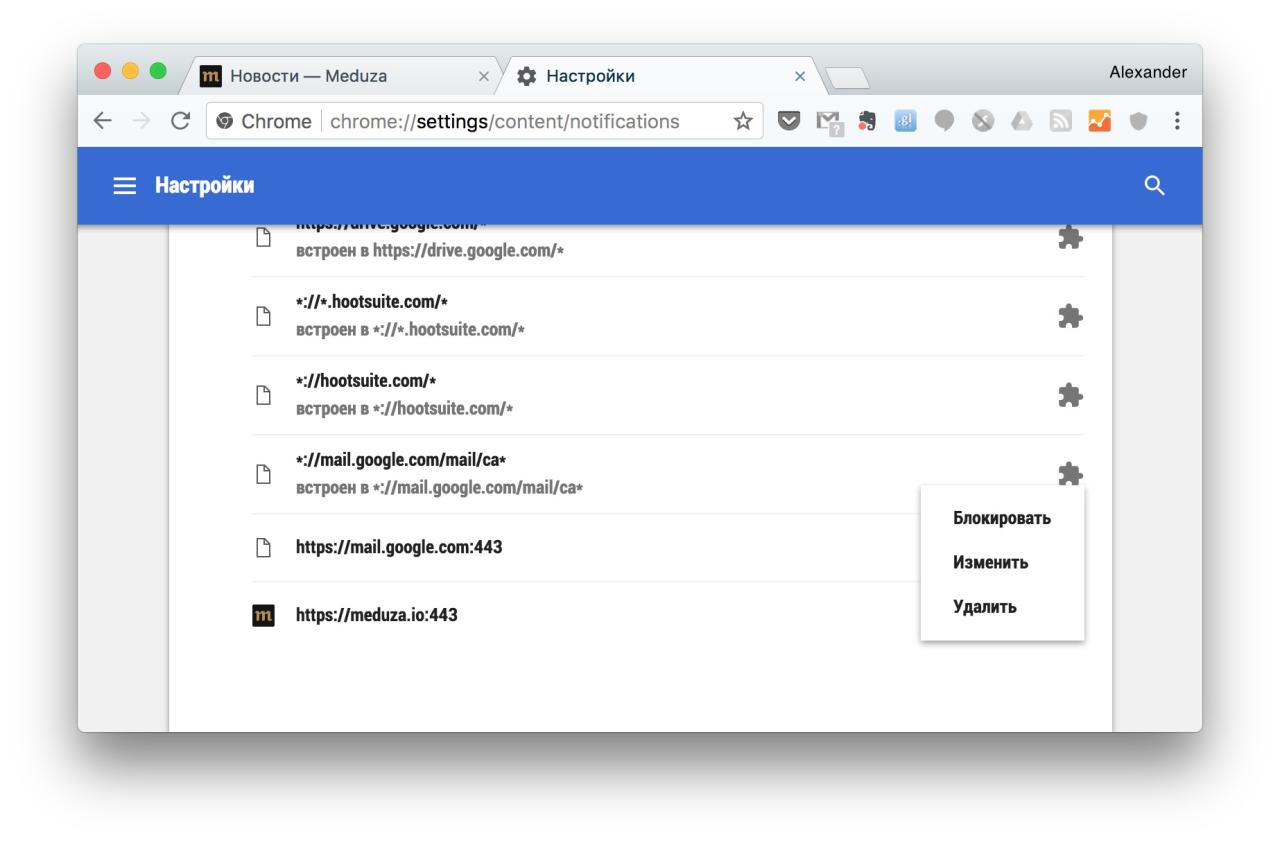
Чтобы разрешить веб-сайту отправлять уведомления, найдите нужный ресурс в группе «Блокировать», нажмите на три точки рядом с его названием и выберите действие «Разрешить» в контекстном меню».
Как отключить уведомления от сайта в Safari?
Мобильный браузер Safari не поддерживает уведомления, в отличие от настольного браузера. Здесь запрос push-уведомления выглядит так:
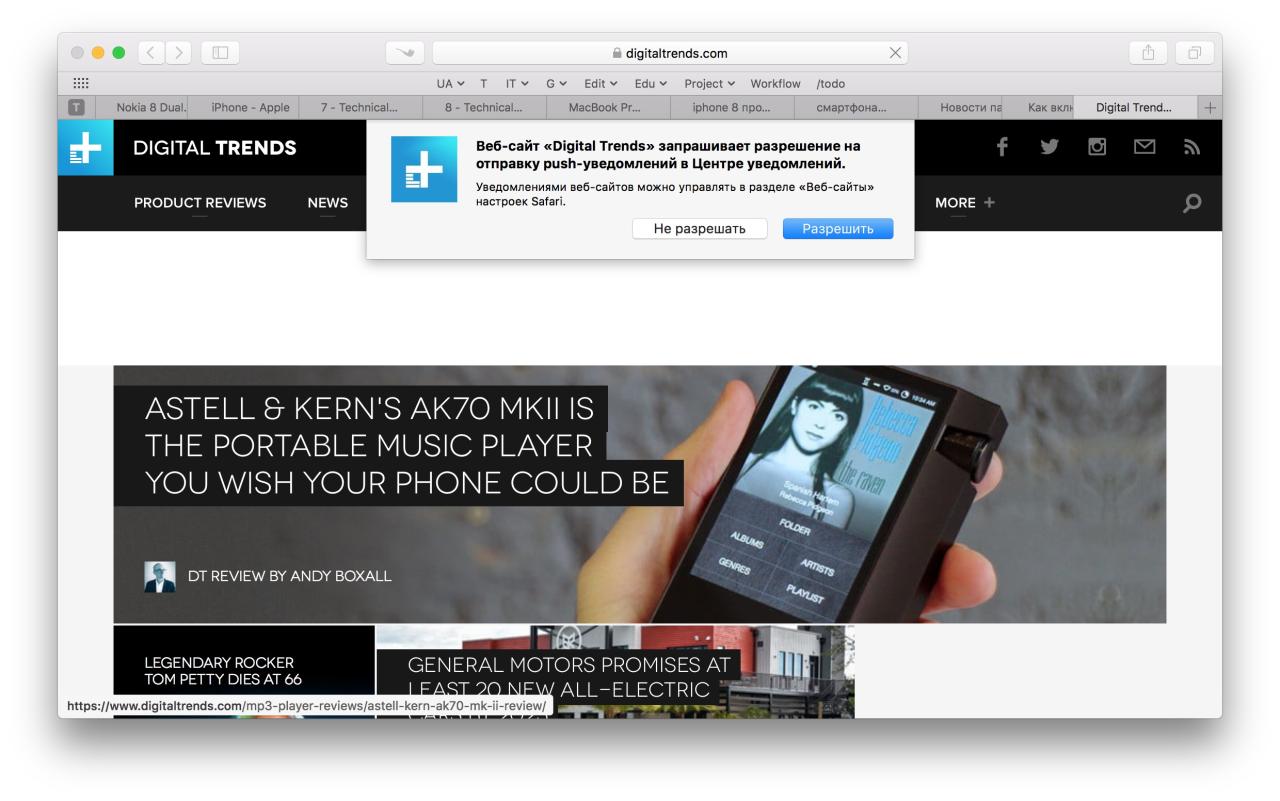
вам необходимо изменить разрешения для уведомлений с сайтов в отдельном меню по пути Safari: «Настройки», вкладка «Сайты», пункт «Уведомления». Отображает список всех сайтов и право на рассылку уведомлений, которое можно изменить в выпадающем списке:
Источники
- https://www.internet-technologies.ru/articles/newbie/sayt-nastaivaet-na-pokaze-opovescheniy-chto-delat.html
- https://help-wifi.com/programmy-brauzery/kak-otklyuchit-push-uvedomleniya-ot-sajtov-v-opera-chrome-yandeks-brauzer-mozilla-firefox-edge-upravlenie-uvedomleniyami-v-brauzere/
- https://gpoil.ru/rukovodstva/kak-otklyuchit-chrome.html
- https://smartfonus.ru/otkuchit-uvedomleniya
- https://tehnot.com/kak-otklyuchit-uvedomleniya-ot-sajtov-v-brauzerah-google-chrome-i-safari/








